如何使用Pr调整图层
Pr是现在十分常用的一款视频编辑软件,有些新用户不知道如何使用Pr调整图层,接下来小编就给大家介绍一下具体的操作步骤。
具体如下:
1. 首先第一步根据下图所示,打开电脑中的Pr软件。

2. 第二步根据下图箭头所指,点击【新建项目】选项。

3. 第三步在弹出的窗口中,先设置名称,接着根据下图所示,按照需求分别设置位置、暂存盘等参数,然后点击【确定】选项。
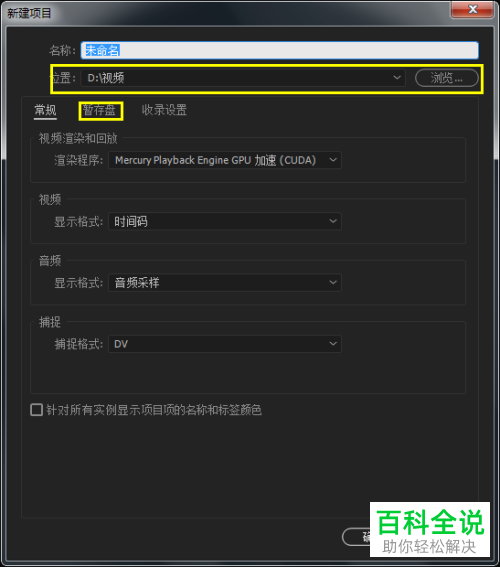
4. 第四步先双击项目窗口,接着根据下图箭头所指,按照需求导入视频。

5. 第五步根据下图所示,先打开【新建图层】窗口,接着按照需求设置参数,然后点击【确定】选项。

6. 第六步根据下图所示,依次将视频、调整图层拖动到右侧时间轴窗口。

7. 最后打开【导出设置】窗口,根据下图所示,发现视频大小变为调整图层大小。

以上就是如何使用Pr调整图层的方法。
赞 (0)

